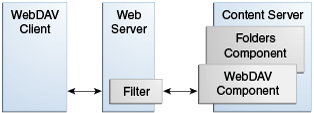5 コンテンツの編成
この章では、コンテンツを編成するための次の方法について説明します。
5.1 フォルダの管理
フォルダ階層は、Foldersによって提供され、標準のコンテンツ管理WebインタフェースとWebDAVインタフェースの両方からアクセスできます。標準のインタフェースからアクセスすると、ブラウザおよび特別に設計されたWebページにフォルダおよびコンテンツ・アイテム(ファイル)が表示されます。WebDAVインタフェースからアクセスすると、コンテンツ・サーバーへのネットワーク接続が確立され、共有フォルダの場合と同様に、Windows Explorerにフォルダおよびファイルが表示されます。Foldersはコンテンツ・サーバーのFrameworkFoldersコンポーネントによりサポートされます。
この項では、次の項目について説明します。
5.1.1 フォルダの理解
使い慣れたフォルダとファイルのモデルが、リポジトリに格納されているコンテンツを編成し、アクセスするためのフレームワークとなります。フォルダおよびファイルの機能は、従来のファイル・システムにきわめてよく似ています。フォルダおよびファイルは、コピー、移動、名前を変更、および削除できます。階層内の複数の場所からコンテンツ・アイテムにアクセスするために、ショートカットを作成できます。
フォルダ・インタフェースのファイルは、リポジトリ内のコンテンツ・アイテムへのシンボリック・リンクまたはポインタに似ています。Foldersインタフェースで操作(メタデータの検索や伝播など)を実行すると、関連付けられたコンテンツ・アイテムに対して、実質的に同じ操作が実行されます。
ユーザーは、コンテンツ・サーバーの標準のセキュリティ・モデルで許可されているように、フォルダ、フォルダへのショートカット、およびドキュメントへのリンクを作成および編集できます。フォルダがコンテンツ・アイテムに割り当てられるのと同じ方法で、フォルダには、セキュリティ・グループ、アカウント、アクセス制御リストの属性などのセキュリティ属性(有効になっている場合)が割り当てられます。
デフォルトでは、フォルダはセキュリティ設定をはじめ、親フォルダに対して定義されているデフォルト・メタデータを継承します。特定のフォルダにセキュリティ値とメタデータ値を設定し、それぞれの値をそのフォルダ内のフォルダとコンテンツ・アイテムに伝播できます。
この項では、次の項目について説明します。
5.1.1.1 フォルダおよびファイル
ユーザーは、フォルダとサブフォルダ間のリレーションシップを簡単に表示し、コンテンツ・アイテムのグループを参照できます。コンテンツ・サーバーの標準セキュリティ・モデルによって定義された権限のあるユーザーは、Foldersを使用して次のアクションを実行できます。
-
チェックインやチェックアウトの対象となるコンテンツ・アイテムの保存場所に移動し、フォルダやアイテムの情報を表示および変更します。
-
フォルダやサブフォルダを新規に作成します。
-
フォルダにコンテンツ・アイテムを新規に作成したり、既存のリポジトリ・コンテンツをフォルダに追加します。
-
フォルダやコンテンツ・アイテムへのショートカットを1つ以上の場所に追加します。ショートカットは、参照先のコンテンツ・アイテムのプレースホルダとして機能します。
-
フォルダやファイルを他の場所に移動またはコピーします。
-
フォルダやファイルの名前を変更します。
-
フォルダ階層からファイルを削除します。このアクションを実行しても、関連付けられたコンテンツ・アイテムには影響を与えません。
-
フォルダやファイルを削除します。削除すると、フォルダやファイルおよびそれへのショートカットはフォルダ階層から削除されます。ファイルにコンテンツ・アイテムが関連付けられていると、リポジトリではそのアイテムが「期限切れ」に設定されます。
-
フォルダを読取り専用にします。フォルダを読取り専用にすることにより、そのフォルダの名前変更、移動または削除を防止できますが、そのフォルダには引き続きコンテンツをチェックインできます。
-
関連付けられた問合せから返されたコンテンツ・アイテムを保存する、問合せフォルダを作成します。問合せフォルダの詳細は、「問合せフォルダおよび検索」を参照してください。
-
保存問合せフォルダを作成し、問合せから返されたコンテンツ・アイテムに対して保存ルールを割り当てます。問合せフォルダおよび保存スケジュールの詳細は、「フォルダの保存」を参照してください。
-
フォルダに作成されるコンテンツ・アイテムに対してフォルダ・セキュリティおよび値を割り当てます。指定したメタデータ値をフォルダのコンテンツに伝播したり、特定のフォルダへの伝播をブロックすることもできます。詳細は、「バージョニング」を参照してください。
Foldersインタフェースは、ファイル・システムのユーザーが使い慣れた表記規則に従っています。
-
フォルダを作成するときには、Windows標準の命名規則を使用します。次の文字は使用しないでください。
? #& /\*" |< > :^
-
コンテンツ・サーバーには、ファイル名が同じである複数のファイルを個別のコンテンツ・アイテムとして格納できます。ただし、Foldersインタフェースではフォルダ内のファイル名は一意である必要があります(Windowsのフォルダに同じ名前の2つのファイルを格納できないのと同じです)。
5.1.1.2 ショートカットおよびリンク
フォルダでは、参照先のフォルダまたはファイルのプレースホルダとして機能するショートカットを使用して、複数の場所で同じフォルダまたはコンテンツ・アイテムを参照できます。フォルダまたはファイルへのショートカットは、フォルダ階層内で目的のコンテンツ・アイテムの検索および管理に役立ちます。
フォルダとフォルダ・ショートカットは、異なるアイコンで識別されます。
| アイコン | 説明 |
|---|---|
|
|
フォルダ: フォルダには、他のフォルダ、コンテンツ・アイテム、および他のフォルダやコンテンツ・アイテムへのショートカットを保存できます。フォルダは、標準のフォルダ・アイコンで識別されます。 |
|
|
フォルダ・ショートカット: フォルダ・ショートカットには、ショートカットが格納された階層にある関連付けられたフォルダのコンテンツが含まれています。フォルダ・ショートカットは矢印の付いたフォルダ・アイコンで識別され、フォルダまたは問合せフォルダのいずれかを参照できます。フォルダ・ショートカットは、メタデータ伝播アクションの対象外です。 |
|
|
問合せフォルダ: 問合せフォルダのコンテンツは、そのフォルダに関連付けられた問合せから返されたリポジトリ・コンテンツ・アイテムです。問合せフォルダは、拡大鏡の付いたフォルダ・アイコンで識別されます。 |
|
|
保存問合せフォルダ: 保存問合せフォルダのコンテンツは、問合せフォルダと同じように、そのフォルダに関連付けられた問合せから返されたリポジトリ・コンテンツ・アイテムです。問合せから返されたコンテンツ・アイテムに対して保存ルールを設定することもできます。保存問合せフォルダは、拡大鏡と時計の付いたフォルダ・アイコンで識別されます。 |
Foldersインタフェースのコンテンツ・アイテムは、リポジトリ内のアイテムへのリンクに似ています。コンテンツ・アイテムのリンクには、2つのタイプがあります。
| アイコン | 説明 |
|---|---|
|
|
ファイル(プライマリ・リンク): Foldersインタフェース内でコンテンツ・アイテムを指すことができるプライマリ・リンクは1つのみです。プライマリ・リンクはリポジトリ内のコンテンツ・アイテムを表し、標準のドキュメント・アイコンで識別されます。ファイル(またはプライマリ・リンク)に対する操作は、リポジトリ内のコンテンツ・アイテムを直接操作するのとほとんど同じです。たとえば、削除されたファイルに関連付けられているコンテンツ・アイテムのステータスは「期限切れ」に設定されます。 |
|
|
ショートカット(セカンダリ・リンク): Foldersインタフェースには、関連付けられるコンテンツ・アイテムへのファイル・ショートカットを任意の数だけ作成できます。ファイル・ショートカットは、矢印の付いたドキュメント・アイコンで識別され、矢印は、ファイル・ショートカットが実際のコンテンツ・アイテムへの参照であることを示しています。ショートカットは、メタデータ伝播アクションの対象外です。ショートカットを通して行う変更(メタデータの変更など)は、基になるコンテンツ・アイテムに対して適用されます。ショートカット自体に行う変更(ショートカットの削除など)は、基になるコンテンツ・アイテムには影響しません。 |
|
|
問合せ結果: 問合せフォルダのコンテンツは、そのフォルダに関連付けられた問合せから返されたリポジトリ・コンテンツ・アイテムです。問合せコンテンツ・アイテムは、拡大鏡の付いたドキュメント・アイコンで識別されます。 |
5.1.1.3 問合せフォルダおよび検索
問合せフォルダは、保存済検索と同じように機能します。それにアクセスするたびに、そのフォルダに関連付けられている問合せが開始されます。問合せフォルダのコンテンツは、問合せから返されたコンテンツ・アイテムです。問合せフォルダのコンテンツは、リポジトリのコンテンツの変更に伴って動的に変更される場合があります。
問合せフォルダに格納されるのは、問合せによって返された実際のリポジトリ・コンテンツ・アイテムであり、フォルダやショートカットではありません。問合せフォルダのコンテンツは、個々のアイテムについてコピー、表示および更新できます。また、問合せフォルダ内のすべてのアイテムにメタデータ変更を伝播できます。
また、Foldersでは、標準の検索結果オプションに「問合せフォルダの作成」オプションを含めて、検索問合せを問合せフォルダとして保存することもできます。フォルダ内からフォルダやファイルを検索するには、フォルダの「検索」メニューに用意されている各種オプションを使用します。任意またはすべてのフォルダのメタデータ・フィールドを検索できます。
5.1.1.4 フォルダの保存
基本的なコンテンツ保存スケジュールの設定は、保存問合せフォルダを作成し、フォルダに保存属性を割り当て、保存スケジュールを構成することで実行できます。保存ルールは、コンテンツ・アイテムの存続時間またはリビジョンの数に基づいて割り当てることができます。Recordsをインストールしてすべての機能を有効にした場合には、Recordsで定義されたカテゴリに基づいて保存ルールを定義することもできます。
保存ルールまたはスケジュールを指定するには管理権限が必要です。保存スケジュールの指定の詳細は、「保存ルールの指定」を参照してください。保存スケジュールの指定の詳細は、「問合せ保存スケジュールの構成」を参照してください。
考慮事項
次の考慮事項が、保存問合せフォルダに適用されます。
-
保存ルールは保存問合せフォルダに関連付けられますが、標準のフォルダ・メタデータとは別に格納されます。このため、フォルダの保存属性に基づいて問合せフォルダを検索できません。
-
標準の問合せフォルダと異なり、保存問合せフォルダではデータベース値のみが検索され、フルテキスト検索は、サポートされている場合でも実行できません。
-
特定の保存問合せフォルダに対して複数の保存ルールを指定した場合、すべてのルールを満たしている場合のみ処理が行われます。たとえば、有効期限を1カレンダ年、保持するリビジョンの数を3と指定した場合、1年を超え、かつ最新の3つのリビジョンよりも古いアイテムのみが削除されます。
-
異なる問合せの結果に、同じコンテンツ・アイテムが含まれることになってもかまいません。この場合、各保存問合せフォルダの保存ルールが互いに独立して適用されます。たとえば、ある問合せフォルダでは保持するリビジョンの数を2に指定し、別の問合せフォルダでは保持するリビジョンの数を3に指定した場合、アイテムのリビジョンは2つのみ保持されます。
-
フォルダ保存は、Recordsとは異なる方法で処理されます。Recordsを使用しているときは、複数の削除アクションが呼び出された場合、期間の最も長い保存が使用されます。Foldersでは、期間の最も短いものが常に最初に使用されます。
-
フォルダ保存は、データベースのRevisions表のdCreateDate行の値に基づいてアイテムを処理します。
レコードの使用に関する考慮事項
FoldersとRecordsの両方が同じシステムで使用されている場合、次の追加の考慮事項が適用されます。
-
Recordsをインストールしている場合、同じアイテムに2つの保存スケジュール(および複数のルール)を設定できます。コンテンツ・アイテムの保存ルールが、Content ServerとRecordsの両方で定義されている場合には、Recordsシステムで定義されている保存とスケジュールのみが使用されます。
-
「DoDベースライン」レベル以上でRecordsをインストールしている場合、コンテンツ・サーバー・インタフェースでは保存問合せフォルダ・オプションは使用できません。すべての既存の保存問合せフォルダは、アイコンと(非アクティブな)保存属性を保持しますが、標準の問合せフォルダとして機能します。
レベルが「標準」以下に設定されている場合は、コンテンツ・サーバーで保存問合せフォルダ・オプションが有効になり、既存の保存問合せフォルダのルールもアクティブになります。
5.1.1.5 個人フォルダ
フォルダ階層のルート・フォルダには「Users」フォルダがあり、認証済ユーザーに対して定義されている個人用のフォルダが格納されています。階層内の他のフォルダを操作する場合と同じ方法で、サブフォルダとコンテンツ・アイテムを作成できます。すべての認証済ユーザーは、個人フォルダを持つことができます。
フォルダでは、フォルダ、ファイルおよびショートカットを個人フォルダに迅速に追加するための、「フォルダに追加」というメニュー・オプションが提供されます。個人フォルダはその本人にのみ表示されますが、そのフォルダ内のアイテムは、そのアイテム自体のセキュリティ設定によって管理され、必ずしもそれが含まれているフォルダのものによって管理されるとはかぎりません。アイテムによっては、検索結果などで他のユーザーからアクセス可能な場合があります。
個人フォルダにアクセスするには、メイン・メニューを使用して「コンテンツ・サーバー」→「フォルダ」を選択します。
5.1.1.6 フォルダのメタデータ
すべてのフォルダには、フォルダに追加されるコンテンツ・アイテムに適用できる一連のメタデータ値があります。フォルダは、コンテンツ・アイテムにメタデータ・ルールを適用するように構成したり、任意またはすべての値の変更を許可するように構成できます。たとえば、「セキュリティ・グループ」メタデータ・フィールドの値としてSecureを適用するようにフォルダを構成できます。その後、コンテンツ・アイテムをそのフォルダに追加すると、「セキュリティ・グループ」の値がSecureに自動的に更新されます。
フォルダは、そうしないように明示的にフォルダを構成した場合を除き、親フォルダに割り当てられたデフォルト・メタデータを継承します。継承後に親フォルダのメタデータを変更しても、明示的に下の階層に伝播させないかぎり、既存のサブフォルダのメタデータは変更されません。
フォルダ・メタデータの継承および伝播によって、コンテンツ・アイテムにメタデータを容易に適用できます。すべてのフォルダとファイルを管理する管理者か自分のフォルダとファイルを管理するユーザーかに関係なく、フォルダを作成してコンテンツ・アイテムを追加する前に、メタデータ戦略を計画しておくことをお薦めします。戦略には、次の基本的なステップを含める必要があります。
-
階層内の特定のフォルダまたは分岐に固有のメタデータ要件があるかどうか、および、それらの要件を特定して管理する最適な方法を判断します。
-
特定のフォルダを介してコンテンツ・アイテムを追加またはチェックインするときに、ユーザーがどのメタデータ・フィールド(ある場合)を指定する必要があるかを決定します。
-
特定のフォルダについて、どのメタデータ・フィールド(ある場合)にデフォルト値または強制値を設定するかを決定します。
-
フォルダ経由でメタデータを伝播するときに、どのサブフォルダ(ある場合)を変更対象にするかを決定します。
-
メタデータ要件を管理するためにプロファイルを使用するかどうかを決定します。管理者は、1つ以上のプロファイルを作成し、そのプロファイルに関連付けたルールに基づいて、メタデータ・フィールドを編成したり、選択的に表示したり、アクセス制御できます。
フォルダに新しいコンテンツ・アイテムを作成またはチェックインすると、デフォルト・メタデータ値がそのアイテムに自動的に適用されます。フォルダのデフォルト・メタデータ値を変更するには、そのフォルダに対する削除権限を持つか、作成者として書込み権限を持つ必要があります。
ノート:
「作成者」フィールドのデフォルト値を指定すると、フォルダへのドキュメントをチェックできるユーザーが制限されます。少なくとも1つのグループに管理者権限を持つユーザーのみがデフォルトの作成者が指定されたフォルダへのドキュメントをチェックできます。
デフォルト・メタデータ値は、メタデータを伝播するときにデフォルト値としても使用されます。
Oracle WebCenter Content: Desktopを使用し、フォルダの「メタデータのプロンプト」オプションを選択している場合は、フォルダのデフォルト・メタデータ設定を使用するのではなく、アイテムのメタデータ値を指定するように求められます。
同じフォルダ内にあるコンテンツ・アイテムのセキュリティ設定は、必ずしも同じではありません。メタデータをコンテンツ・アイテムに伝播するには、そのコンテンツ・アイテムに対する書込み権限も必要です。変更をフォルダのみに限定するには、「フォルダにのみ伝播」オプションを選択します。
メタデータを伝播する場合、メタデータ・フィールドを選択し、現在のフォルダで使用可能なメタデータから、伝播する値を指定します。変更可能なメタデータ値は、すべて伝播可能です。たとえば、セキュリティ・グループや所有者値は伝播できますが、コンテンツIDは伝播できません。また、コンテンツ・アイテムから関連付けられた値をクリアするために、「コメント」や「有効期限」などの空白フィールドを伝播することもできます。
伝播を防止するには、フォルダの「フォルダ情報」で「伝播禁止」を選択するか、「伝播」ページの「伝播の強制」設定を使用して、フォルダの禁止設定をオーバーライドします。
管理者は、メタデータ・セットを1つ以上のプロファイルとして作成でき、管理者や他のユーザーは、フォルダのデフォルトを指定したり、メタデータを伝播するときに、そのプロファイルをフォルダに容易に適用できます。
5.1.1.7 バージョニング
Foldersインタフェースを使用したコンテンツ・アイテムのチェックアウトおよびチェックインは、標準のコンテンツ管理ページを使用する場合とほぼ同じ方法で実行できます。特定のコンテンツ・アイテムを表示または編集する場合、アイテムをチェックアウトした後でそのアイテムの新しいバージョンをチェックインするオプションを使用できます。
Foldersには、コンテンツ・アイテムのバージョンを表示するためのモードが2つあります。
-
パブリッシュ済アイテム(使用量モード): ドキュメントの最新のリリース済リビジョンが表示されます。検索結果リストで返されるのと同じリビジョンです。
-
すべてのアイテム(コントリビューション・モード): 各ドキュメントの最新のリビジョンが表示されます。まだワークフローにあるドキュメントのリビジョンや、検索索引作成プロセスがまだ完了していないドキュメントのリビジョンも含まれる場合があります。
ユーザーは、2つのモードを切り替えて、リリース済のコンテンツ・アイテムのみを表示したり、リリース前に作業が必要なコンテンツ・アイテムを表示できます。選択内容は、変更するまで有効のままです。
5.1.2 フォルダの構成
次のような様々なタイプの構成変数を設定して、FrameworkFoldersコンポーネントを構成できます。
5.1.2.1 フォルダ変数
これらの変数を使用して、Foldersインタフェースのオプション設定を構成できます。
| 変数 | 説明 |
|---|---|
|
|
trueに設定すると、アイテムの所有者/作成者は読取り権限がある場合にはそのアイテムを削除でき、それ以外の場合、削除権限が必要になります。デフォルト値はtrueです。 |
|
|
trueに設定した場合、ユーザー・フォルダ(FLD_USERS)の参照が許可され、それ以外の場合は、ユーザーがユーザー・フォルダにアクセスしようとすると、彼らは自分の個人フォルダ(FLD_USER:<username>)にリダイレクトされます。デフォルト値はfalseです。
|
|
|
trueに設定すると、FldPersonalFolderFormatで指定されている個人フォルダ命名規則が無効になります。デフォルトはfalseです。 個人フォルダの作成後に個人フォルダの名前書式を変更または無効にした場合には、手動で既存のフォルダの名前を変更するか、または既存のフォルダを再作成する必要があります。たとえば、ユーザーabc.def@example.comの個人フォルダがabc.defという名前書式で、かつDisablePersonalFolderFormatが設定されている場合、データベースには既存のフォルダ名が保持されますが、ユーザー・インタフェースではフォルダ名はabc.def@example.comであると想定されます。無効になった書式に合わせてフォルダの名前を変更するか、またはいったんデータベースから該当行を削除し、その後、ユーザーがログインしたときにフォルダを再作成する必要があります。 |
|
|
フォルダ・エクスプローラに表示するファイルの数。デフォルトは50です。 |
|
|
フォルダ・エクスプローラに表示するフォルダの数。デフォルトは50です。 |
|
|
trueに設定すると、コピー、移動、削除、伝播の操作時にプロセス・インジケータが表示されるようになります。デフォルト値はfalseです。 |
|
|
ユーザーの名前から個人フォルダの名前を作成するために使用する正規表現を指定します。デフォルトの正規表現は(.+)@(.+):$1であり、つまり、1つ以上の文字からなる2つのグループを@で区切り、最初のグループをフォルダ名として使用します。たとえば、ユーザー名abc.def@example.comの場合、個人フォルダの名前はabc.defとなります。正規表現の詳細は、 |
|
|
デフォルトでは、移動されたアイテムはアイテムに定義されたメタデータを保持し、新しい場所ではメタデータ値を継承しません。trueに設定すると、移動操作のための「宛先のメタデータをフォルダに自動伝播」オプションが「保存先の選択」ウィンドウに追加されます。ユーザーがこのオプションを選択すると、移動されたアイテムはコピーされたアイテムと同じように、それを含むフォルダによって定義されたメタデータを継承します。デフォルト値はfalseです。 |
|
|
コンテンツ・アイテムの作成時にドキュメント・タイプを決定できない場合に使用するドキュメント・タイプを指定します。デフォルトのドキュメント・タイプは、「ドキュメント」です。 |
|
|
Oracle Text Searchを使用中の場合は、サブフォルダ検索を有効にします。デフォルトはtrueです。 有効にすると、すべてのドキュメントへのすべてのパスが検索索引に追加されます。フォルダに対してドキュメントが追加または削除されるたびに、ドキュメントの索引が再構築されます。また、そのフルパスがわずかでも変更された場合にも(たとえば、親フォルダが移動したとき)、ドキュメントの索引が再構築されます。 |
5.1.2.2 Folders移行変数
これらの変数を使用して、フォルダ移行ユーティリティのオプション設定を構成できます。フォルダ移行ユーティリティにより、フォルダのコンテンツと構造が、コントリビューション・フォルダ(Folders_gコンポーネントでサポート)からフォルダ(FrameworkFoldersコンポーネントでサポート)に移行されます。このユーティリティは、Contribution Foldersに関連付けられた表がデータベース・スキーマに存在する場合に使用できます。
| 変数 | 説明 |
|---|---|
|
|
移行したフォルダにまだセキュリティ・グループが関連付けられていない場合に割り当てるデフォルトのセキュリティ・グループを指定します。明示的に設定しないと、デフォルト値はPublicになります。 Contribution Foldersではセキュリティ・グループ設定が必要なく、設定自体がない場合もあります。移行したフォルダには、セキュリティ設定が必要です。 |
|
|
移行時に作成されるルート・フォルダの基準名を指定します。 フォルダ名の書式は、 <$FldMigrateRootBaseName$>_<$date$>_#<$run_index$>です。 設定しないと、デフォルト値のMigrateが使用されます。 |
|
|
移行の対象外とするフォルダのリストを指定します。リストには、フォルダIDとフォルダ・マークを含めることができます。 明示的に設定しないと、TRASHフォルダのみが対象外になります。 |
|
|
0(ゼロ)に設定すると、「管理」メニューに「フォルダ移行」オプションが表示されなくなります。1に設定するか、または明示的に設定しないと、移行が可能である場合に、このオプションが表示されます。 |
5.1.3 保存スケジュールの使用
コンテンツ・アイテムの有効期限またはリビジョンの数に基づいて、コンテンツのリビジョンを処理できます。Recordsをインストールしてすべての機能を有効にした場合には、Recordsカテゴリに基づいた保存ルールを定義することもできます。保存問合せフォルダに関するその他の考慮事項は、「フォルダ保存」を参照してください。
保存問合せフォルダのコンテンツの保存スケジュールを定義するには、まずそのフォルダに関連付けられる保存ルールを指定し、次に、1つ以上の保存問合せフォルダで使用されるそれぞれの保存ルールについて、保存スケジュールを指定します。この項では次のタスクについて説明します。
5.1.3.1 保存ルールの指定
保存ルールは、保存問合せフォルダを作成するときに指定し、後で変更できます。保存ルールは、管理者のみが、保存問合せフォルダに対して指定できます。保存ルールが指定されていない保存問合せフォルダは、標準の問合せフォルダと同じように機能します。
ノート:
「DoDベースライン」レベル以上でRecordsをインストールしている場合、コンテンツ・サーバー・インタフェースでは保存問合せフォルダ・オプションは使用できません。すべての既存の保存問合せフォルダは、アイコンと(非アクティブな)保存属性を保持しますが、標準の問合せフォルダとして機能します。
次の手順では、保存ルールを指定する方法を示します。フォルダの作成および問合せの指定の詳細は、『Oracle WebCenter Contentの使用』を参照してください。
保存ルールを持つ問合せフォルダは、指定されたスケジュールでルールを適用します。問合せフォルダの保存スケジュールを作成する方法の詳細は、「問合せ保存スケジュールの構成」を参照してください。レコード保存スケジュールの設定の詳細は、「レコード保存スケジュールの管理」を参照してください。
-
保存問合せフォルダが格納されているフォルダに移動します。
-
保存ルールなどのメタデータ値を変更するには、関連付けられたフォルダの「アクション」メニューから「フォルダ情報の更新」を選択します。
フォルダのコンテンツを表示しているときにそのフォルダのメタデータ値を変更するには、表示しているページの「編集」メニューから「フォルダ情報」を選択します。
-
「詳細保存オプションの表示」をクリックします。
-
保存オプションを1つ以上選択します。たとえば、コンテンツ・アイテムのリビジョンを最新の3つのみ保持するには、「リビジョン」を選択し、3を指定します。より古いリビジョンは、「リビジョン」に指定されている保存スケジュールに従って削除されます。
-
リビジョン: 問合せフォルダにコンテンツ・アイテムのリビジョンをいくつ保持するかを指定し、「更新」をクリックします。
-
期間: 問合せフォルダにコンテンツ・アイテムを保持する期間を指定し、「更新」をクリックします。
完全なRecords製品の場合は、単位リストに、会計単位とカレンダ単位が含まれます。
-
カテゴリ: 問合せフォルダにカテゴリを割り当て、カテゴリに対して定義された処理を使用して、コンテンツ・アイテムの処理方法を決定します。
このオプションは、完全なRecordsシステムでのみ使用できます。
-
-
他に必要に応じてフォルダ・メタデータまたは問合せに変更を加え、「保存」をクリックします。
5.1.3.2 問合せ保存スケジュールの構成
割り当てた保存ルールを持つ問合せフォルダは、指定されたスケジュールでルールを適用します。保存ルールのタイプごとに異なるスケジュールを設定できます。複数の問合せフォルダに含まれているコンテンツ・アイテムには保存ルールが複数存在する場合もあり、複数のスケジュールが適用されます。
フォルダ保存ルールは、Recordsシステムの場合とは異なる方法で処理されます。Recordsを使用しているときは、複数の削除アクションが呼び出された場合、期間の最も長い保存が使用されます。Foldersでは、期間の最も短いものが常に最初に使用されます。
コンテンツ・アイテムの保存ルールが、コンテンツ・サーバーとRecordsの両方で定義されている場合には、Recordsシステムで定義されている保存とスケジュールのみが使用されます。
問合せ保存スケジュールを構成するには:
-
「管理」メニューから、「フォルダ保存管理」→「スケジュールされたジョブの構成」を選択します。
-
「フォルダ保存スケジュール・ジョブ」ページで、存続時間またはリビジョンによって管理される保存ルールのスケジュールを指定します。
存続時間ベースのルールでは、データベース内のRevisions表のdCreateDate行の値に基づいてアイテムを処理します。
-
週/日: 開始時刻と終了時刻を選択します。これにより、週次保存ルールを使用して問合せフォルダの保存がスケジュールされます。スケジュール済の処理をただちに実行するには、「今すぐ実行」をクリックします。
-
カレンダ月: 日、開始時刻および終了時刻を選択します。これにより、月次または四半期の保存ルールを使用して問合せフォルダの保存がスケジュールされます。スケジュール済の処理をただちに実行するには、「今すぐ実行」をクリックします。
-
カレンダ年: 月、日、開始時刻および終了時刻を選択します。これにより、年次保存ルールを使用して問合せフォルダの保存がスケジュールされます。スケジュール済の処理をただちに実行するには、「今すぐ実行」をクリックします。
-
会計年度月/会計年: Recordsがインストールされている場合、「会計年度月」および「会計年」の保存ルールを使用して、問合せフォルダの保存をスケジュールできます。スケジュール済の処理をただちに実行するには、「今すぐ実行」をクリックします。
-
保存リビジョン: 日、開始時刻および終了時刻を選択します。これにより、リビジョン保存ルールを使用して問合せフォルダの保存がスケジュールされます。スケジュール済の処理をただちに実行するには、「今すぐ実行」をクリックします。
ノート:
Recordsがインストールされていて、カテゴリ保存ルールが使用されている場合、カテゴリはそれに関連付けられている期間またはリビジョンのルールでスケジュールされます。たとえば、保存が月単位で指定されているカテゴリは、「カレンダ月」に指定する値によって管理されます。同様に、保存ルールまたはカテゴリが月単位で指定されているすべてのアイテムの保存ルールをただちに適用するには、このページの「カレンダ月」に関連付けられた「今すぐ実行」ボタンをクリックします。
-
-
「更新」をクリックします。
5.2 WebDAVの管理
WebDAVは、コンテンツ・サーバーとともに自動的にインストールされ、使用可能になります。これは、WebDAVプロトコルをサポートするクライアントを使用してOracleコンテンツをリモートで作成および管理する手段を提供します。
たとえば、OracleのWebブラウザ・インタフェースを使用せず、Windows Explorerを使用してフォルダやファイルを管理したり、Microsoft Office製品を使用してOracleリポジトリ内のコンテンツをチェックイン、チェックアウトおよび変更できます。WebDAVプロトコルはRFC 2518.0で規定されています。詳細は、http://www.webdav.orgでWebDAVのリソースに関するページを参照してください。
重要:
WebDAVでは、ユーザー名にASCII以外の文字を使用できません。
WebDAVインタフェースの使用方法の詳細は、『Oracle WebCenter Contentの使用』を参照してください。
この項では、次の項目について説明します。
5.2.1 WebDavの理解
WebDAVは、次のオーサリング機能およびバージョニング機能をサポートしています。
-
バージョン管理
-
上書き防止用のロック
-
Webページのプロパティ
-
Webリソースの収集
-
ネームスペース管理(Webサーバー上でのページのコピーまたは移動)
-
アクセス制御
コンテンツ管理システムでWebDAVを使用すると、WebDAVクライアントは、コンテンツ・リポジトリ内のネイティブ・ファイルへの代替ユーザー・インタフェースとして機能します。作成者がOracleのWebブラウザ・インタフェースとWebDAVクライアントのどちらを使用しても、同じバージョニングとセキュリティ制御が適用されます。
コンテンツ・サーバーのWebDAVインタフェースは、フォルダ(FrameworkFolders)コンポーネントが提供するフォルダ・インタフェースに基づいています。特に明記されていない場合、WebDAVは両方のコンポーネントに対して同じように機能します。
この項では、次の項目について説明します。
5.2.1.1 WebDAVクライアント
WebDAVクライアントは、WebDAVプロトコルを使用してリクエストを送信し、レスポンスを受信できるアプリケーションです。通常、WebDAVクライアントには追加設定が必要ありません。
WebDAVプロトコルをある程度サポートするアプリケーションは数多くありますが、コンテンツ・サーバーでは次の項目をテストし、サポートしています。
-
Microsoft Windows Explorer
-
Microsoft Word 2002 (XP)から2010
-
Microsoft PowerPoint 2002 (XP)から2010
-
Microsoft Excel 2002 (XP)から2010
Windowsエクスプローラを使用して、WebDAV以外のクライアントで作成されたファイルを管理できますが、ネイティブ・アプリケーションを使用してリポジトリとの間でコンテンツをチェックインおよびチェックアウトすることはできません。
ノート:
WebDAVクライアントという用語を、Oracle WebDAVクライアント(WebDAVインタフェースを拡張する独立したOracle製品)と混同しないでください。
Windowsエクスプローラ、Microsoft Outlook、Lotus Notesおよびその他のアプリケーションとのより密接な統合によりWebDAVクライアント環境を拡張できるOracle WebCenter Content: Desktopもまた用意されています。Desktopの使用方法の詳細は、Oracle WebCenter Content: Desktopの使用を参照してください。
5.2.1.2 WebDAVアーキテクチャ
WebDAVは、WebDAVリクエストを直接処理するコンポーネントを介してサポートされます。WebDAVリクエストは、次のプロセスに従います(図5-1を参照)。
-
コンテンツ・サーバーへのリクエストがWebDAVクライアントで作成されます。
-
メッセージは、カスタム・フィルタを介してWebサーバーで処理されます。
-
コンテンツ・サーバーで、WebDAVコンポーネントが次の機能を実行します。
-
クライアント・リクエストをWebDAVと認識します。
-
クライアント・リクエストを該当するWebDAVサービス・コールにマップします。
-
WebDAVリクエストから該当するリクエストにクライアント・リクエストを変換します。
-
コアのコンテンツ・サーバーに接続し、リクエストを実行します。
-
-
WebDAVコンポーネントによってレスポンスがWebDAVレスポンスに変換され、WebDAVクライアントに返されます。
重要:
WebDAVでは、いくつかの標準でないHTTPメソッド(PROPFIND、PROPPATCH、MKCOL、DELETE、COPY、MOVE、LOCK、UNLOCKなど)が使用されます。多くのサードパーティ・アプリケーション(ファイアウォール、プロキシ・サーバー、ロード・バランサ、シングル・サインオンのアプリケーションなど)では、これらのメソッドをデフォルトでは使用できません。これらのアプリケーションのいずれかをネットワークで使用している場合は、WebDAVメソッドを使用可能にするための再構成が必要な場合があります。
5.2.1.3 WebDAVフォルダ
WebDAVフォルダへの接続は、ネットワーク上の場所に接続する場合と同様に行います。使用する資格証明は、コンテンツ・サーバーの標準ブラウザ・インタフェースで使用するものと同じです。保有するユーザー権限の定義に従って、フォルダおよびフォルダ・コンテンツを使用できます。たとえば、あるコンテンツ・アイテムの読取り権限がある場合、そのファイルは表示できますが、そのファイルにリビジョンをチェックインすることはできません。
WebDAVインタフェースにはブラウザ・インタフェースで使用可能なオプションのサブセットが提供されます。通常、ユーザーはフォルダとコンテンツ・アイテムの作成、削除、移動およびコピーと、コンテンツ・アイテムの変更およびチェックインができます。WebDAVインタフェースを通じてコンテンツ・アイテムをチェックアウトするには、そのファイルを開くことのできるWebDAVクライアントを使用します。メタデータ値の指定または伝播などの他の管理タスクを実行するには、標準のブラウザ・インタフェースを使用します。
WebDAVフォルダへの接続を作成し、WebDAVフォルダを使用してコンテンツを管理する方法の詳細は、『Oracle WebCenter Contentの使用』を参照してください。
5.2.1.4 複数言語の同時サポート
同時に複数の言語をサポートする場合、特定のWebDAVプロパティ(メタデータ・フィールド)には、サポートする予定の言語すべてで表示可能な文字のみを含める必要があります。たとえば、英語と日本語の両方をサポートする複数言語環境では、英語のデスクトップでは日本語(ダブルバイト)文字の表示に問題が発生することがあります。
さらに、WebDAVクライアントごとに、ASCII文字セット内の文字に対して提供されるサポートのレベルが異なります。WebDAVクライアントでWebDAVプロパティ・フィールドを必ず表示できるようにするには、それらのフィールドの値に、クライアントによってサポートされる文字のみを含める必要があります。WebDAVクライアントに対する文字サポートの詳細は、ご使用のWebDAVクライアントの製品ドキュメントを参照してください。
ノート:
複数言語環境で言語とWebDAVクライアント間の互換性を確保するには、フォルダ名および特定のコンテンツ・サーバー・フィールドに、サポートする予定の言語すべておよびWebDAVクライアントすべてで表示可能な文字のみを含める必要があります。これは、コンテンツ・サーバー・フィールド自体の制限ではなく、言語の組合せおよびWebDAVクライアント環境の制限です。
フォルダおよびファイルの名前
フォルダおよびファイルの名前は、出力可能なASCII文字セット(ASCII文字32から128)に制限することをお薦めします。さらに、フォルダ名およびファイル名に次の文字を含めることはできません。
? #& /\*" |< > :
Microsoft Web Folders WebDAVクライアント
次のフィールドは、ご使用の複数言語環境に対して確立する互換性の標準に準拠する必要があります。
-
コンテンツ名(dDocName)
-
元のコンテンツ名(dOriginalName)
-
コンテンツ・タイトル(dDocTitle)
-
フォルダ名
Oracle WebCenter Content Desktop WebDAVクライアント
次のフィールドは、ご使用の複数言語環境に対して確立する互換性の標準に準拠する必要があります。
-
コンテンツ名(dDocName)
-
元のコンテンツ名(dOriginalName)
-
コンテンツ・タイトル(dDocTitle)
-
コンテンツ・タイプ(dDocType)
-
コンテンツ・アイテムの作成者(dDocAuthor)
-
セキュリティ・グループ(dSecurityGroup)
-
フォルダ名
5.2.2 WebDAVの構成
WebDAVをインストールした後、フォルダのWebページからほとんどのWebDAVシステム管理タスクを実行できます。
この項では、次の項目について説明します。
5.2.2.1 WebDAV接続文字列
コンテンツ・サーバーへの接続を確立するときには、ユーザーはそのサーバーのWebDAV URLを提供する必要があります。定義した各接続には、それ自体の一意のWebDAV URLが必要です。1つのコンピュータに同一のWebDAV URLを使用する2つのサーバー接続を設定しないでください。一般的なWebDAV URLは、次の形式になります。
http[s]://host-name:[port]/web-root/idcplg/webdav
例:
http://server:7044/idc/idcplg/webdav http://server.example.com:16200/cs/idcplg/webdav https://server/cs/idcplg/webdav
フォームベースのログインを使用するため、WebDAV接続文字列のWebルートの前に_davルートが必須になりました。例:
http://host_name:16200/_dav/cs/idcplg/webdav/5.2.2.2 コンテンツ・アイテムのデフォルトの命名規則
ユーザーがWebDAVフォルダを介して新しいコンテンツをチェックインしたときには、コンテンツ・アイテムのタイトルなどのメタデータ値は明示的に設定できません。原則として、コンテンツ・アイテムはフォルダに指定されているメタデータのデフォルト値を継承します。
コンテンツ・アイテム・タイトル(dDocTitle)の場合は、Folders (FrameworkFoldersコンポーネント)を除く元のファイル名(dDocOriginalName)に常に設定されます(フォルダがデフォルト・メタデータの一部としてタイトルを指定している場合、フォルダによって指定されたタイトルがドキュメントのタイトルとして使用されます)。
5.2.2.3 セキュリティとWebDAV
WebDAVには、次のセキュリティ機能が含まれています。
-
アクセス: フォルダ・コンポーネントおよびコンテンツ・サーバーのユーザー・ログインおよびセキュリティ制御は、WebDAVクライアントを使用して管理されるコンテンツにも適用されます。たとえば、あるコンテンツ・アイテムの読取り権限がある場合、そのファイルを表示できますが、そのファイルに新しいリビジョンをチェックインすることはできません。
-
ログインCookie: ユーザーがWebDAVアプリケーションを介してコンテンツ・サーバーにログインすると、WebDAVコンポーネントによってクライアントにCookieが設定されます。WebDAVリクエストが
WebDAVMaxInactiveInterval構成パラメータに指定された時間内に行われた場合には、Cookieは設定されたままです。デフォルトでは3600秒、つまり1時間です。WebDAVクライアント・アプリケーションが終了しても、Cookieは設定されたままです。Cookieが期限切れになった場合、ユーザーはコンテンツ・サーバーに再びログインし、Microsoft Word、ExcelおよびPowerPointを使用してWebDAVトランザクションを実行する必要があります。Cookieには、権限のないユーザーが偽のCookieを生成するのを防ぐ暗号化キーが組み込まれています。
WebDAVSecretKeyパラメータは、キーの生成に使用されます。WebDAVログインCookieが他のコンテンツ・サーバーで使用されないようにするには、WebDAVでアクセスするインスタンスごとにWebDAVSecretKeyの設定を一意の新しい値に変更します。 -
Windowsエクスプローラ: ユーザーがWindowsエクスプローラを使用してコンテンツ・サーバーにログインすると、クライアントによってユーザー・ログイン認証がシェル内に保持されます。ログインCookieの期限が切れた場合でも、コンテンツ・サーバーにはWindowsエクスプローラからユーザー名とパスワードが自動的に送信されるため、ログインを要求するプロンプトは表示されません。これをクリアする唯一の方法は、ユーザーがWindowsからログアウトすることです。
-
個人フォルダ: コンテンツ・サーバーは、ユーザーごとに個人フォルダ(
/Users/username/)を作成します。Webインタフェースの機能により、ユーザーは/Usersディレクトリにフォルダを作成できません。ただし、ユーザーがWebDAVインタフェースを介して/Usersディレクトリに書き込むことができないようにするには、/Usersフォルダに対する権限を明示的に設定する必要があります。たとえば、フォルダに対する読取りアクセス権はほとんどのユーザーに付与し、フォルダへの書込みは管理者にのみ許可できます。 -
セッション・タイムアウト: WebDAVクライアントでセッション・タイムアウト値が指定されていない場合は、
WebDAVDefaultTimeout設定で指定されているデフォルトのタイムアウトが使用されます。セッション中にアクティビティがなくタイムアウトまでの間ファイルがロック(チェックアウト)されたままの場合は、チェックアウトされたすべてのコンテンツに「チェックアウトを元に戻す」が適用されます。
5.3 コンテンツ・フォリオの管理
コンテンツ・フォリオはオプションのコンポーネントで、Content Serverとともにインストールされます。有効な場合は、複数のコンテンツ・アイテムの論理グループをContent Serverのセキュアな環境内から収集、追跡およびアクセスするための迅速かつ効果的な方法を提供します。たとえば、次回のパンフレットに関連するすべてのアイテム(イメージ、ロゴ、法的表示、広告コピーなど)をワークフロー・プロセスを介して収集し、送信できます。承認された後、関連付けられたすべてのコンテンツをダウンロードして、印刷用に送信できます。
この項では、次の項目について説明します。
5.3.1 コンテンツ・フォリオの理解
コンテンツ・フォリオは、リポジトリにチェックインされたXMLファイルで、要素を使用してノード、スロットおよび指定されたコンテンツ・アイテムの階層構造を定義します。コンテンツ・フォリオは実際には論理的グループで、つまり、コンテンツを構造化するフレームワークです。簡易フォリオ は単一階層のコンテナで、 詳細フォリオ はフォルダ内の階層でコンテンツをネストできます。詳細フォリオでは、コンテンツ・アイテムを集める前後または集めている間に階層を設定できます。
既存のフォリオにコンテンツを追加したり、フォリオが変更されないようにロックできます。リポジトリを検索することによって、アイテムを追加できます。新しいアイテムをリポジトリにチェックインするか、既存のコンテンツを検索すると、コンテンツ・アイテムを詳細フォリオに追加できます。詳細フォリオには、Webサイトや共有ネットワーク・ドライブなどの外部リソースへのリンクを含めることもできます。
コンテンツ・フォリオを使用すると、次の機能が追加されます。
-
コンテンツをフラットな簡易フォリオ構造に編成する
-
コンテンツを階層のある拡張フォリオ構造に編成する
-
フォリオ作成時に選択するための事前構造化されたテンプレートを作成する
-
フォリオの構造を動的に変更する
-
フォリオの構造をロックして動的に変更されないようにする
-
コンテンツ・フォリオをロックして追加されないようにする
-
フォリオのロックを解除して追加できるようにする
-
リビジョンを追跡せずにフォリオを変更する
-
リビジョンを追跡するためにフォリオのスナップショットを取得する
-
.zip、.ppt、.pdfまたはXML形式のフォリオ・コンテンツのレンディションをダウンロードするノート:
-
暗号化されたPDFファイルを含むフォリオのPDFレンディションをダウンロードすると、
bcprov暗号化jarの一部であるクラスのclassNotfoundexceptionがスローされます。他の2つとともにこのjarは、WebCenter Contentで使用されるiText 2.1.7 PDFライブラリの依存関係として示されます。https://mvnrepository.com/artifact/com.lowagie/itext/2.1.7を参照してください。 -
オラクル社では、暗号化ライブラリを提供していません。ライブラリ
bcprov-jdk14-138.jarは、推奨されるサードパーティの暗号化ライブラリであり、BouncyCastle.orgからダウンロードできますが、他のライブラリも使用できます。
-
-
コンテンツ・アイテムの収集に使用する複数の構造化されていないコンテンツ・バスケットを作成する
Content Foliosのインストール中には、いくつかの変更がコンテンツ・サーバーに適用されます。
-
追加のメタデータ・フィールド: フォリオまたはテンプレートの現行の状態を記録するために、次のメタデータ・フィールドが追加されます。
-
CpdIsTemplateEnabled
-
CpdIsLocked
-
-
追加のビュー: 次のビューが追加され、コンテンツ・フォリオの表をJavaScriptに通信するためにフォリオ編集ページで使用されます。
-
NodPropertyView
-
LinkPropertyView
-
NodeRemovalTypeView
-
CpdTreeDisplayFunctionMapView
-
CpdPopupEditActionsView
-
ItemPropertyView
-
PneDocProfileView
-
-
追加のリレーション: PneDocProfileViewでは、GenericUserProfileRelationが使用されます。
-
追加の表: 次の表には、システム内のコンテンツに対するフォリオとコンテンツ・バスケットのリンクが記録されます。
-
CpdLinks
-
CpdArchiveLinks
-
CpdBasketLinks
-
CpdEditHistory
-
フォリオが無効化された場合でも、コンテンツ・サーバーに加えられた変更はそのままになります。
5.3.2 コンテンツ・フォリオの作成と使用
フォリオの構造は、それが作成されたときに事前定義したテンプレートに基づいたものにすることができます。次の項で説明しているように、構造はフォリオを作成または編集するときに変更することもできます。
5.3.2.1 フォリオ・テンプレートの作成と編集
フォリオ・テンプレートは、ノード、サブノード、スロットおよびフォリオの作成時に必要なコンテンツ・アイテムの事前定義された編成です。テンプレートは、コンテンツ・サーバーにチェックインされ、それによって管理されるXMLファイルです。詳細フォリオを作成するときに使用するテンプレートを選択します。テンプレートは、いつでも編集または改訂できます。テンプレートに対するリビジョンは、そのテンプレートに基づいた既存のフォリオには遡及的に適用されず、テンプレートの新しいリビジョンに基づいて作成された新しいフォリオにのみ適用されます。
フォリオ・テンプレートを作成するには、管理権限が必要です。
フォリオ・テンプレートを作成するには:
-
メイン・メニューを使用して、「管理」→「フォリオの管理」→「フォリオ・テンプレートの作成」の順に選択します。
-
フォリオ・テンプレートを保存し、フォリオをチェックインします。
-
ページの「アクション」メニューから、「テンプレートの保存」を選択します。
-
テンプレートで使用するプロファイルを選択し、「次へ」をクリックします。
-
テンプレートの説明的なタイトルなど、必要なチェックイン情報を入力します。「チェックイン」をクリックします。
-
-
フォリオ・テンプレートの作成/「フォリオ・テンプレートの編集」ページでテンプレートに構造またはコンテンツを追加し、テンプレートのプロパティを定義します。
フォリオ・テンプレートの作成/「フォリオ・テンプレートの編集」ページの「構造」タブは、3つのセクションに分かれています。
-
フォリオ構造ペイン: フォリオ階層を構成するノード、スロットおよびアイテムが表示されます。フォリオ構造領域内で右クリックすると、コンテキスト・メニューで次のオプションが表示されます。特に明記されていない場合、ノード、アイテムおよびスロットのオプションを使用できます。
-
選択したソース・アイテムの挿入: 「ソース・アイテム」ペインで選択したアイテムをスロットに挿入します。スロットにアイテムが含まれている場合、そのアイテムは置換されます。
-
検索によるアイテムの挿入: 検索ページを開き、アイテムを検索して、選択したノードまたはスロット内のフォリオに追加します。スロットにアイテムが含まれている場合、そのアイテムは置換されます。
-
チェックインによるアイテムの挿入: チェックイン・フォームを開き、選択したノードまたはスロット内で使用されるアイテムを追加します。スロットにアイテムが含まれている場合、そのアイテムは置換されます。
-
コンテンツ・アイテムの削除: スロットからコンテンツを削除します。スロットは削除しません。(アイテムのみ)
-
ハイパーテキストの挿入: 指定したURLへのハイパーリンクを設定できる構造に新しいアイテムを作成します。
-
ノードの作成またはスロットの作成: 指定の場所でノードまたはスロットを作成します。
-
切取り、コピー、貼付け: 必要に応じて、後で貼り付けるためにアイテムを切取りまたはコピーします。
-
削除: 構造からアイテムを削除します。
-
-
「エレメント情報」ペイン: ノード、スロットまたはアイテムがフォリオ構造ペインで選択されると、選択された項目に関する情報が表示され、必要に応じてその情報を変更できます。変更された情報は、チェックインされるXMLファイルに書き戻されます。特に明記されていない場合、ノード、アイテムおよびスロットの次のフィールドを使用できます。
-
名前: オブジェクトの名前。
-
説明: オブジェクトの説明。
-
属性(スロットおよびアイテム): オブジェクトの使用方法と制限。デフォルト属性は次のとおりです。
空を許可: オブジェクトを空のままにすることができます。
コンテンツのロック:アイテムをスロットから削除することはできません。
削除可能: オブジェクトを削除できます。
外部を許可: 外部リンクを指定できます。
フォーマットの制限: ファイル拡張子にフォーマットをマップするカンマ区切りリストによって、許可するコンテンツ・アイテム・フォーマットを制限します。
フォリオを許可: スロットにフォリオを指定できます。
コンテンツ・プロファイル: 検索またはチェックインによってアイテムを追加する場合に使用されるコンテンツ・プロファイル。
アイテムのクローン: 関連付けられたアイテムのクローンを作成します。クローン・アイテムは、テンプレートに基づくフォリオが作成されるときに、コピーされて新しいアイテムとしてチェックインされます。アイテムのクローンが作成されていない場合は、元のコンテンツ・アイテムが、テンプレートを使用して作成されたフォリオに関連付けられます。
-
属性(ノード): デフォルト属性は次のとおりです。
削除可能:ノードを削除できます。
移動可能な子: 階層内でアイテムおよびスロットを移動できます。
アイテム作成を許可: アイテムをノード内に作成できます。
ノード作成を許可:サブノードをノード内に作成できます。
最大アイテム数、最大ノード数: ノード内に含めることができるアイテムの総数を指定します。
コンテンツ・プロファイル: 検索またはチェックインによってアイテムを追加する場合に使用されるコンテンツ・プロファイル。
-
コンテンツID: (アイテムおよびスロット)。アイテムのID。
-
作成日: (アイテムおよびスロット)。コンテンツ・アイテムが作成された日付。
-
最終変更: (アイテムおよびスロット)。最後に変更が行われた日付。
-
リンク: (リンクのみ): リンクのURL。
-
-
「ソース・アイテム」ペイン: フォリオで使用されるアイテムの収集に使用されます。
-
-
完了後、「終了」をクリックします。
5.3.2.2 カスタム・ビューアおよびレンダラの追加
コンテンツ・サーバーには、フォリオの作成/フォリオの編集ページの構造に類似したデフォルトのビューア、および次のレンディション・オプションが同梱されています。
-
郵便番号
-
PDF
-
XML
カスタムのビューアおよびレンダラの作成は可能ですが、そのような開発では次のことを理解している必要があります。
-
フォリオXMLの構造
-
フォリオのIdocスクリプト機能およびその正しい使用方法
-
イテレータ/レンダラ・アーキテクチャ
-
コンポーネントを使用してビューアおよびレンダラのリストを変更または追加する方法
カスタム・ビューアおよびレンダラを追加する場合は、オラクル社コンサルティング(http://www.oracle.com/consulting/index.html)に問い合せてください。
フォリオ構造を単純な結果セットとして返すためのサービスの使用方法の詳細は、ブログ「Crawling a Content Folio」を参照してください。